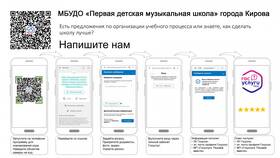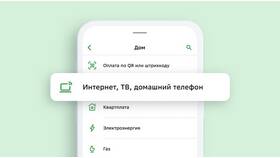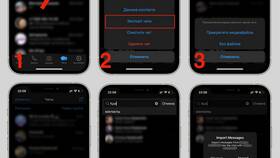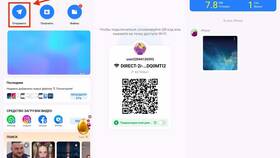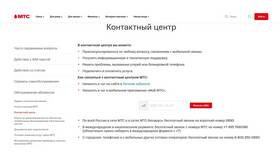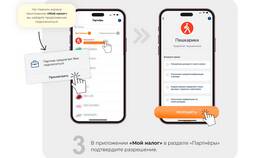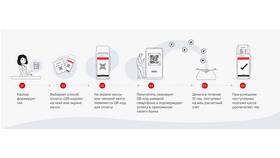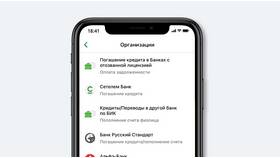- Смартфон или планшет с камерой
- Приложение для сканирования QR-кодов
- Стабильное интернет-соединение (для некоторых сервисов)
| Устройство | Способ сканирования |
| Android | Встроенный сканер в камере или Google Lens |
| iOS | Приложение "Камера" (встроенный сканер) |
| Компьютер | Веб-камера через специальные сайты |
- Откройте приложение камеры или сканер QR-кодов
- Наведите камеру на QR-код с параметрами сети
- Дождитесь распознавания кода
- Нажмите на уведомление о подключении
- Подтвердите подключение к сети
- Откройте страницу авторизации на сайте
- Выберите "Войти по QR-коду"
- Отсканируйте код с экрана компьютера
- Подтвердите вход на мобильном устройстве
| Риск | Меры предосторожности |
| Поддельные QR-коды | Проверяйте источник кода перед сканированием |
| Фишинг | Не вводите данные после перехода по подозрительной ссылке |
- Откройте приложение банка или платежной системы
- Выберите функцию "Оплата по QR-коду"
- Наведите камеру на код продавца
- Подтвердите сумму и совершите платеж
- Включите функцию сопряжения на устройстве
- Отсканируйте QR-код с экрана или корпуса
- Подтвердите подключение на обоих устройствах
- Дождитесь установки соединения
| Сервис | Возможности |
| QR Code Generator | Создание кодов для ссылок, текста, контактов |
| Unitag QR Generator | Дизайнерские QR-коды с логотипом |
- Не распознается код: очистите камеру, улучшите освещение
- Не работает ссылка: проверьте интернет-соединение
- Ошибка авторизации: обновите приложение сканера
- Не подключается устройство: перезапустите Bluetooth/Wi-Fi
Подключение через QR-код - быстрый и удобный способ авторизации, оплаты и сопряжения устройств. Для успешного использования важно иметь актуальное ПО для сканирования и соблюдать меры безопасности при работе с неизвестными кодами. Технология продолжает развиваться, предлагая новые варианты применения в различных сферах.